ONLYOFFICE Document Server obsahuje webové prohlížeče a editory pro spolupráci textových dokumentů, tabulek a prezentací, které poskytují vysokou kompatibilitu s formáty OOXML (docx, xlsx, pptx). Sada je distribuována pod GNU AGPL v3.0.
Dokumentový server ONLYOFFICE lze integrovat s různými platformami cloudového úložiště, jako je Nextcloud, ownCloud, Seafile, HumHub, Plone atd., a také jej lze integrovat do řešení, které sami vytváříte. Dokumentový server lze použít jako součást ONLYOFFICE Community Edition, bezplatného open source řešení s online editory a platformou pro spolupráci.
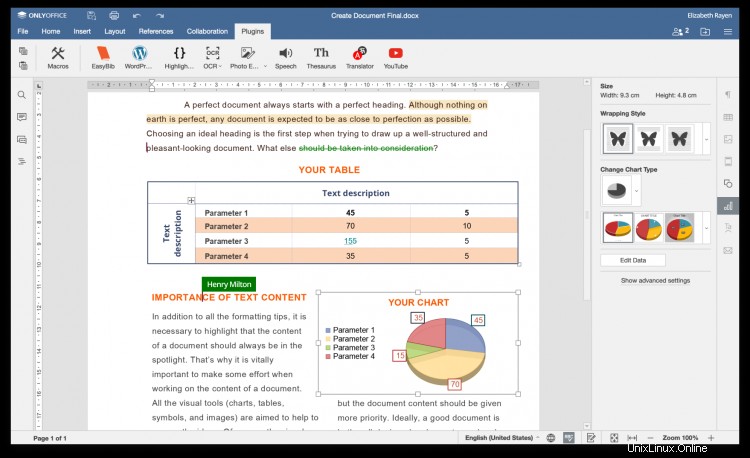
Build_tools umožňují uživatelům automaticky nainstalovat všechny potřebné komponenty a zkompilovat nejnovější verzi online editorů ze zdrojového kódu.
V tomto tutoriálu se naučíme, jak zkompilovat dokumentový server ONLYOFFICE pro vaši instalaci Ubuntu (64bitové Ubuntu).
Systémové požadavky
- CPU:Dvoujádrový 2 GHz nebo lepší
- RAM:2 GB nebo více
- HDD:alespoň 40 GB volného místa
- Alespoň 4 GB swapu
Krok 1:Instalace závislostí
V případě, že Python a Git nejsou na vašem počítači nainstalovány, nainstalujte je pomocí následujícího příkazu:
sudo apt-get install -y python git
Krok 2:Vytvoření zdrojového kódu dokumentového serveru
Klonujte úložiště build_tools:
git clone https://github.com/ONLYOFFICE/build_tools.git
Přejděte do příslušného adresáře:
cd build_tools/tools/linux
Spusťte skript:
./automate.py server
Po dokončení je vytvořený dokumentový server dostupný v adresáři ../../out/linux_64/onlyoffice/documentserver/.
Krok 3:Instalace a konfigurace NGINX, PostgreSQL a RabbitMQ
Dokumentový server používá NGINX jako webový server a PostgreSQL jako databázi. RabbitMQ je také vyžadován pro správnou práci.
1. Nainstalujte a nakonfigurujte NGINX
Nainstalujte NGINX pomocí tohoto příkazu:
sudo apt-get install nginx
Zakázat výchozí web:
sudo rm -f /etc/nginx/sites-enabled/default
Nastavte nový web. Vytvořte /etc/nginx/sites-available/onlyoffice-documentserver soubor, který obsahuje následující data:
map $http_host $this_host {
"" $host;
default $http_host;
}
map $http_x_forwarded_proto $the_scheme {
default $http_x_forwarded_proto;
"" $scheme;
}
map $http_x_forwarded_host $the_host {
default $http_x_forwarded_host;
"" $this_host;
}
map $http_upgrade $proxy_connection {
default upgrade;
"" close;
}
proxy_set_header Host $http_host;
proxy_set_header Upgrade $http_upgrade;
proxy_set_header Connection $proxy_connection;
proxy_set_header X-Forwarded-Host $the_host;
proxy_set_header X-Forwarded-Proto $the_scheme;
server {
listen 0.0.0.0:80;
listen [::]:80 default_server;
server_tokens off;
rewrite ^\/OfficeWeb(\/apps\/.*)$ /web-apps$1 redirect;
location / {
proxy_pass http://localhost:8000;
proxy_http_version 1.1;
}
location /spellchecker/ {
proxy_pass http://localhost:8080/;
proxy_http_version 1.1;
}
} Přidejte symbolický odkaz na nově vytvořený web do adresáře /etc/nginx/sites-available:
sudo ln -s /etc/nginx/sites-available/onlyoffice-documentserver /etc/nginx/sites-enabled/onlyoffice-documentserver
Restartujte NGINX:
sudo nginx -s reload
2. Nainstalujte a nakonfigurujte PostgreSQL
Nainstalujte PostgreSQL:
sudo apt-get install postgresql
Vytvořte databázi PostgreSQL a uživatele (pro uživatele i heslo zadejte ‚onlyoffice‘):
sudo -i -u postgres psql -c "CREATE DATABASE onlyoffice;"
sudo -i -u postgres psql -c "CREATE USER onlyoffice WITH password 'onlyoffice';"
sudo -i -u postgres psql -c "GRANT ALL privileges ON DATABASE onlyoffice TO onlyoffice;"
Nakonfigurujte databázi:
psql -hlocalhost -Uonlyoffice -d onlyoffice -f ../../out/linux_64/onlyoffice/documentserver/server/schema/postgresql/createdb.sql
Výše uvedený příkaz je jeden řádek! Když budete požádáni o zadání hesla pro uživatele PostgreSQL onlyoffice, zadejte heslo ‘onlyoffice’.
3. Nainstalujte RabbitMQ
Nainstalujte RabbitMQ pomocí následujícího příkazu:
sudo apt-get install rabbitmq-server
Krok 4:Generování dat písem
Proveďte příkazy:
cd out/linux_64/onlyoffice/documentserver/
mkdir fonts
LD_LIBRARY_PATH=${PWD}/server/FileConverter/bin server/tools/allfontsgen \
--input="${PWD}/core-fonts" \
--allfonts-web="${PWD}/sdkjs/common/AllFonts.js" \
--allfonts="${PWD}/server/FileConverter/bin/AllFonts.js" \
--images="${PWD}/sdkjs/common/Images" \
--selection="${PWD}/server/FileConverter/bin/font_selection.bin" \
--output-web='fonts' \
--use-system="true"
Krok 5:Vygenerování motivů prezentace
Spusťte následující příkazy:
cd out/linux_64/onlyoffice/documentserver/
LD_LIBRARY_PATH=${PWD}/server/FileConverter/bin server/tools/allthemesgen \
--converter-dir="${PWD}/server/FileConverter/bin"\
--src="${PWD}/sdkjs/slide/themes"\
--output="${PWD}/sdkjs/common/Images" Krok 6:Spusťte dokumentový server
Všechny součásti ONLYOFFICE Document Server běží jako procesy na popředí. Chcete-li je spustit, musíte oddělit terminálové konzoly nebo spustit specifické nástroje, které umožňují spouštět procesy v popředí v režimu na pozadí.
Spusťte službu FileConverter:
cd out/linux_64/onlyoffice/documentserver/server/FileConverter
LD_LIBRARY_PATH=$PWD/bin NODE_ENV=development-linux NODE_CONFIG_DIR=$PWD/../Common/config ./converter
Spusťte službu SpellChecker:
cd out/linux_64/onlyoffice/documentserver/server/SpellChecker
NODE_ENV=development-linux NODE_CONFIG_DIR=$PWD/../Common/config ./spellchecker
Spusťte službu DocService:
cd out/linux_64/onlyoffice/documentserver/server/DocService
NODE_ENV=development-linux NODE_CONFIG_DIR=$PWD/../Common/config ./docservice
To je vše! Nyní si můžete vybrat jednu z možností, jak používat dokumentový server ONLYOFFICE (online editory) popsaný v úvodu:integrovaný s jakoukoli službou cloudového úložiště, nebo integrovaný do vlastního řešení nebo společně s komunitním serverem ONLYOFFICE.